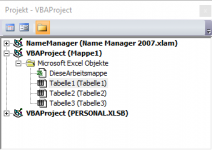dark_rider
Active member
- Registriert
- 7 Aug. 2008
- Beiträge
- 1.842
Hallo zusammen,
gelegentlich bekomme ich von Bekannten nach vorheriger Absprache mal eine Excel-Datei per E-Mail. Beim ersten Öffnen erscheint dann in Excel oben in Gelb der Hinweis: "Sicherheitswarnung Makros wurden deaktiviert." mit dem dann folgenden Button "Inhalt aktivieren".
Nur: Die XLS-Datei enthält gar keine Makros (Ansicht/Makros/Makros anzeigen).
Zeigt Excel den Hinweis daher scheinbar generell immer an, wenn man eine Datei per E-Mail erhalten hat, auch wenn sie gar keine Makros enthält?
gelegentlich bekomme ich von Bekannten nach vorheriger Absprache mal eine Excel-Datei per E-Mail. Beim ersten Öffnen erscheint dann in Excel oben in Gelb der Hinweis: "Sicherheitswarnung Makros wurden deaktiviert." mit dem dann folgenden Button "Inhalt aktivieren".
Nur: Die XLS-Datei enthält gar keine Makros (Ansicht/Makros/Makros anzeigen).
Zeigt Excel den Hinweis daher scheinbar generell immer an, wenn man eine Datei per E-Mail erhalten hat, auch wenn sie gar keine Makros enthält?